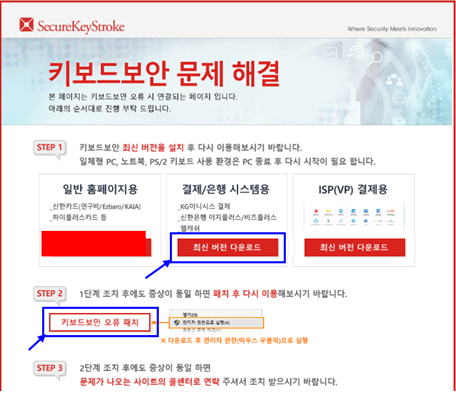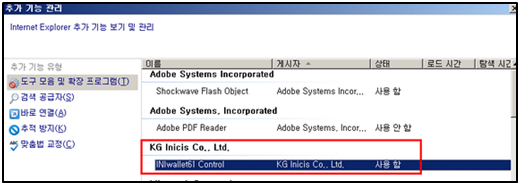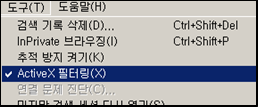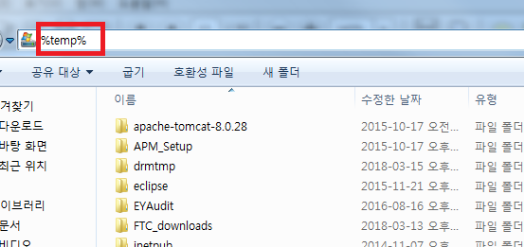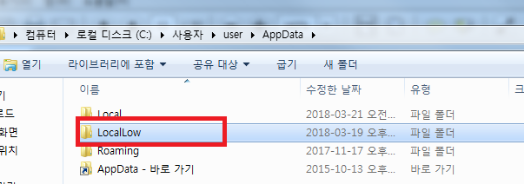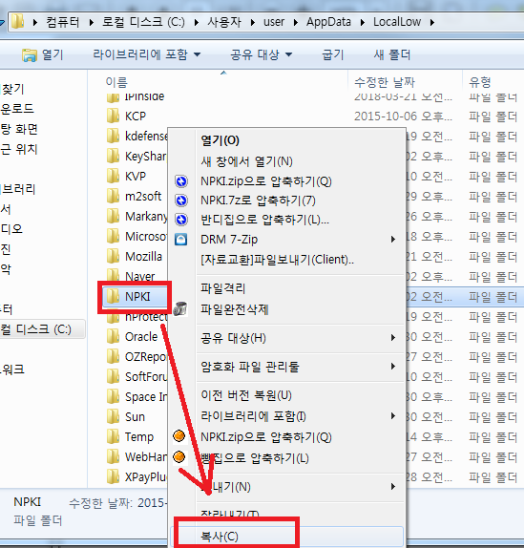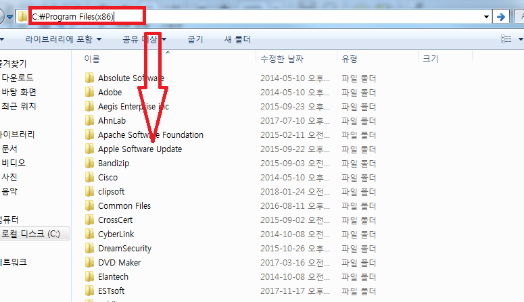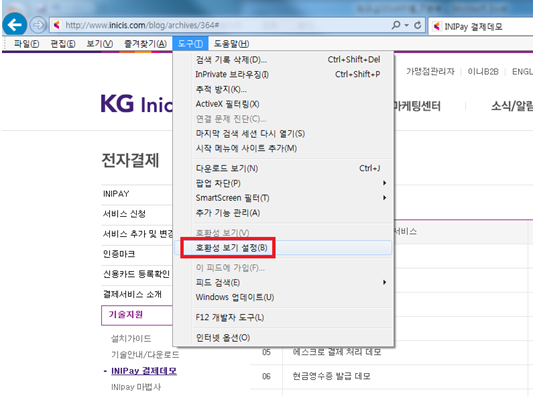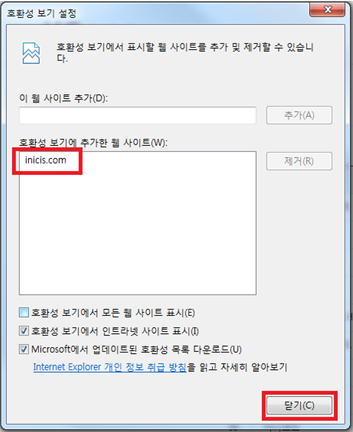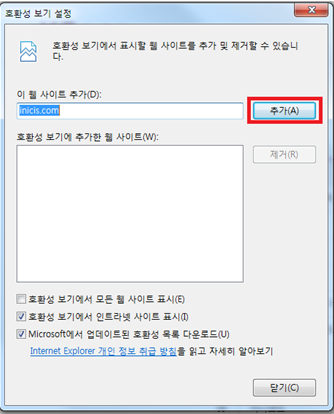[오류원인] 상점아이디(MID) 에 계약되지 않은 정보로 결제요청 한 경우 발생 [조치방법] 1. 영업담당자분을 통해 상점아아디(MID) 에 계약된 지불수단을 확인한 후 계약된 지불수단으로 결제요청합니다. 2. "휴대폰 결제" 계약이 되어 있으나 MX2003 오류가 발생된다면, 결제요청 시 P_HPP_METHOD 필드값을 확인바랍니다. 휴대폰 결제 계약사항 확인하시어 계약사항에 맞는 값으로 세팅하셔야 합니다. 컨텐츠 일 경우 : 1 실물일 경우 : 2 ** 영업담당자를 모르실 경우 고객센터 1588-4954 를 통해 연결부탁드립니다.
[오류원인]
PC에 공인인증서 프로그램이 정상적으로 설치되지 않아 공인인증서 호출 불가.
[조치방법]
1. 제어판-프로그램 추가/제거에서 기설치된 magicline4np 삭제
2. 하기 링크를 통해 공인인증서 프로그램 재설치
https://stdux.inicis.com/stdpay/magicline4np/install_bin/magicline4npiz.exe
3. IE(익스플로러) 브라우저에서 정상진행되지 않는 경우 크롬 브라우저로 재시도
[오류원인]
키보드 보안 프로그램이 PC에 정상설치 되지 않은 경우 발생.
[조치방법]
1. 키보드보안 업체(소프트캠프) 사이트로 접속
https://scsk.softcamp.co.kr/main/solving.do
2. 파란 박스로 표기된 부분 클릭하여 파일 다운로드 후 재설치
https://scsk.softcamp.co.kr/EXE/SCSKDllUpdater.exe
https://scsk.softcamp.co.kr/EXE/SCSKConfig/Solving.exe
(직접 다운로드 받으실 경우 위 URL을 클릭해주시기 바랍니다.)
해당 오류의 경우, 브라우저 초기화를 통해 캐시삭제 시 정상처리 될 가능성이 높습니다.
상점관리자 접속하신 브라우저를 초기화 하신 후 재시도 부탁드립니다.
Internet Explorer 브라우저 초기화
1) IE 브라우저 도구 > 인터넷 옵션 > 일반 탭 > 임시인터넷 파일, 쿠키 등 삭제
2 ) IE 브라우저 도구 > 인터넷 옵션 > 고급 탭 > 고급 설정 복원, 원래대로 > 익스플로러 종료
3 ) IE 브라우저를 “관리자 권한으로 실행” 합니다
4 ) IE 브라우저 도구 > 인터넷 옵션 > 일반 탭 > 검색 기록 : 설정 > 임시 인터넷 파일 탭 > 웹 페이지를 열 때마다(E) 체크 확인
Chrome 브라우저 초기화
1) 크롬 브라우저에서 개발자도구(단축키 F12) 실행
2) “새로고침 버튼” 위에 마우스를 올리시고, 우 클릭 하신 후 [캐시 비우기 및 강력 새로고침] 진행
위 내용으로 조치되지 않는 경우,
원격 가능한 시간대와 연락처를 ts@inicis.com 으로 원격요청바랍니다.
[오류원인]
공인인증서 프로그램(nxtspkisetup.exe)이 정상 설치되지 않은 경우 발생
[조치방법]
1. [제어판]-[프로그램 추가/제거]- ‘SCORE PKI for OpenWeb’ 삭제
2. 하기 경로에서 3가지 파일 삭제(TSToolkit.dll, TSToolkitCom.dll, TSToolkitlib.dll)
– 32 bit OS의 경우 : C:\Windows\System32
– 64 bit OS의 경우 : C:\Windows\SysWOW64
3. 하기 링크를 통해 프로그램(nxtspkisetup.exe) 재 설치 이후 재시도
http://stdux.inicis.com/iniweb/file/nxtspkisetup.exe
위 내용으로 조치되지 않는 경우,
원격 가능한 시간대와 연락처를 ts@inicis.com 으로 원격요청바랍니다.
[오류원인]
플러그인(ActiveX)은 사용자 PC 및 기기 환경에 의해 많은 부분 영향을 받음
[조치방법]
1. IE 브라우저 옵션 적용 초기화
1) IE 브라우저 도구 > 인터넷 옵션 > 일반 탭 > 임시인터넷 파일, 쿠키 등 삭제
2) IE 브라우저 도구 > 인터넷 옵션 > 고급 탭 > 고급 설정 복원, 원래대로 > 익스플로러 종료
3) IE 브라우저를 “관리자 권한으로 실행” 합니다
4) IE 브라우저 도구 > 인터넷 옵션 > 일반 탭 > 검색 기록 : 설정 > 임시 인터넷 파일 탭 > 웹 페이지를 열 때마다(E) 체크 확인
2. [Internet Explorer] – [도구] – [추가기능관리] 에서 “INIwallet61 Control” 의 상태가 [사용 함] 설정 되었는지 확인
3. [Internet Explorer] – [도구] – [ActiveX필터링] 이 하기와 같이 설정되어 있는 경우 해제.
4. 실 결제사이트로 이동 후 결제 진행 시 “보안 콘텐츠만 표시됩니다” 라고 하단에 출력되는 경우, 반드시 [모든 콘텐츠 표시] 를 클릭 후 결제 진행.
위와 같이 하셨음 에도 설치가 안되실 경우,
이니페이마법사(https://www.inicis.com/repair/INIpayWizard.exe)를 실행하여 정상적으로 플러그인이 설치되는지 확인합니다.
(이니페이마법사 역시 “관리자권한으로 실행”해 주세요.)
플러그인(ActiveX) 는 Internet Explorer 에서만 설치를 지원하고 있습니다.
따라서 Internet Explorer 에서만 플러그인 설치 및 결제가 가능합니다.
** 당사에서는 플러그인(ActiveX) 설치가 필요치 않은 PC(웹표준) 결제모듈 설치를 권장하고
있으며, PC(웹표준) 결제모듈 사용 시 크롬, 엣지 등 모든 브라우저에서 결제가 가능합니다.
(가맹점 개발자 확인 필요)
** 모듈 연동자료 다운로드 경로
https://manual.inicis.com/stdpay/
[오류원인]
플러그인 설치 시 INIcertStore_Inicis.dll 파일이 정상적으로 설치되지 못하여 오류 발생
[조치방법]
1. 이니페이마법사(https://www.inicis.com/repair/INIpayWizard.exe)를 통해 플러그인 재설치
(이니페이마법사 실행 시 “관리자권한으로 실행”)
2. 하드디스크 내 INICIS61 폴더 복사 및 이동
1) 파일 탐색기 에서 주소창에 %temp% 입력 후 Enter
2) 주소창 내 appdata 클릭
3) 폴더 내 locallow 폴더 클릭
4) INICIS61 폴더 복사하여 C:\Program Files(x86) 경로에 붙여넣기
(32비트운영체제인 경우 C:\Program Files)
[오류원인]
일반적으로 Windows 10 에서 발생되며, 공인인증서가 저장되는 경로와 모듈에서 바라보는 경로가 상이하여 발생되는 현상
[조치방법]
1.공인인증서를 USB에 저장하여 결제진행
해당 인증서 발급기관(은행 혹은 정보인증 등) 사이트에서 USB로 인증서 복사하여 결제진행
2. 하드디스크 내 NPKI 폴더 복사 및 이동
1) 파일 탐색기 에서 주소창에 %temp% 입력 후 Enter
2) 주소창 내 appdata 클릭
3) 폴더 내 locallow 폴더 클릭
4) 폴더 내 NPKI 폴더 복사
5) C:\Program Files(x86) 안에 복사한 NPKI 폴더 붙여넣기
(이미 NPKI 폴더가 있다면 이름 바꾼 후 복사)
** 주의 : 위 현상은 인증서가 유효하지 않거나 정상 다운로드 되지 않은 경우에도 발생되는 현상이므로 저장된 인증서가 정상적인지 반드시 검토바랍니다.
인터넷결제가 가능한 전자결제용 인증서 인지 여부는 인증서 발급기관으로 문의해주셔야 합니다.
- 한국전자인증(https://www.crosscert.com/) 방문하여 인증서 용도 확인
[오류원인]
해당 문제는 플러그인 설치의 문제가 아니라, 상점 웹 사이트의 구현 방식이 새로이 추가된, IE 11 버전에 호환성이 맞지 않을 경우 발생합니다.
[조치방법]
Internet Explorer 11에서 상점 결제 페이지가 정상적으로 표시되지 않을 경우에는 아래 설명대로 진행 후 결제를 다시 시도하여 보시기 바랍니다.
호환성 보기 설정 방법
1. 결제를 하려는 홈페이지에서 [도구]->[호환성 보기 설정] 클릭
2. ‘이 웹 사이트 추가’ 부분에 현재 홈페이지 주소(결제 하려는 홈페이지 주소)가 입력된 상태에서 [추가] 버튼 클릭
3. [추가] 버튼 클릭후, ‘호환성 보기에 추가한 웹 사이트’ 에해당 사이트 주소가 입력되었으면 [닫기]를 누르고 결제를 다시 시도합니다.